從紅米手機換到iPhone時,最重要的任務之一就是確保所有聯絡人都能順利轉移。遺失聯絡人資訊會非常令人沮喪,尤其如果您工作或溝通都依賴手機。幸運的是,有幾種有效的方法可以幫助您將聯絡人從紅米手機轉移到iPhone。
在本指南中,我們將一步一步地引導您了解每種方法,解釋在不同情況下哪種方法效果最佳,並幫助您選擇最方便、最安全、最有效的聯絡人轉移方式。
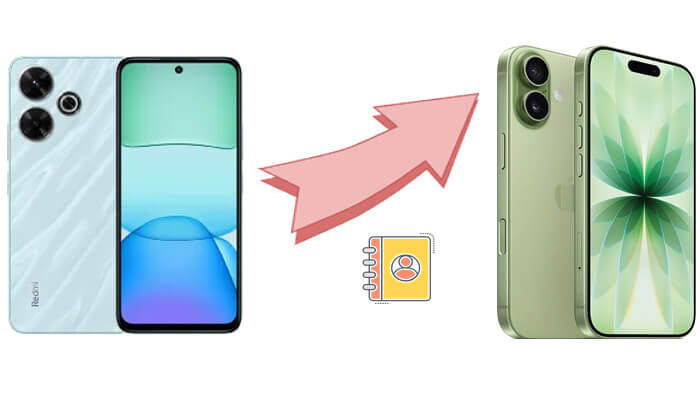
蘋果的「轉移到iOS應用程式是一款官方且安全的工具,可幫助Android用戶將聯絡人、簡訊、照片和書籤等資料傳輸到新的 iPhone。此方法在首次設定新 iPhone時效果最佳,因為它已整合到iOS設定流程中。
以下是如何透過「轉移到iOS將聯絡人從 Redmi 手機轉移到 iPhone 的方法:
步驟 1. 在您的 Redmi 手機上,打開 Google Play 商店並安裝「遷移到iOS應用程式。
步驟二:開啟新iPhone並開始設定流程。當出現「套用與資料」畫面時,點選「從Android轉移資料」。

步驟 3. 打開 Redmi 手機上的“遷移到iOS應用,點擊“繼續”,然後接受條款和條件。
步驟 4. 您的 iPhone 上將顯示一個數字代碼。請在您的 Redmi 裝置上輸入代碼。 (如果未顯示iOS代碼,請嘗試輸入)

步驟 5. 將兩部手機連接到同一個 Wi-Fi 網絡,並選擇「聯絡人」作為要傳輸的資料類型。
步驟 6. 點選“下一步”,等待轉帳流程完成。
步驟 7. 完成後,完成 iPhone 的設置,開啟「通訊錄」應用程式以確認匯入的聯絡人。
如果您已經設定好 iPhone,或者「轉移到iOS無法正常運作,又或者您想要一個更快更靈活的解決方案, Coolmuster Mobile Transfer是您的理想之選。這款專業的傳輸工具只需一鍵即可將聯絡人從 Redmi 手機傳輸到 iPhone。它完全相容於Windows和Mac系統,並確保 100% 的資料安全,不會覆蓋 iPhone 上的現有資料。
Coolmuster Mobile Transfer亮點:
如何一鍵將 Redmi 手機中的聯絡人傳輸到 iPhone?請依照以下步驟操作:
01在電腦上下載並安裝Coolmuster Mobile Transfer 。啟動程序,使用 USB 線將您的 Redmi 手機和 iPhone 連接到電腦。如果提示,請在 Redmi 手機上啟用 USB 偵錯模式,並在 iPhone 上點擊「信任此電腦」。
02確保 Redmi 手機顯示為「來源」設備,iPhone 顯示為「目標」設備。如果順序錯誤,請點選「翻轉」。

03在檔案類型清單中勾選“通訊錄”,然後點選“開始複製”開始傳輸。等待幾分鐘,傳輸過程即可完成。完成後,開啟 iPhone 上的「通訊錄」應用程式,查看新匯入的聯絡人。

影片指南
如果您已在 Redmi 手機上使用 Google 帳戶儲存了聯絡人,則可以透過 Google 的雲端同步功能輕鬆地將它們同步到 iPhone。此方法無需電腦;只需登入同一個 Google 帳戶即可啟用自動同步。
以下是如何使用 Google 通訊錄將 Redmi 手機中的聯絡人同步到 iPhone 的方法:
步驟一:在您的紅米手機上,依序進入「設定」>「帳號與同步」>「Google」。確保「聯絡人」同步已啟用。
步驟 2. 等待您的聯絡人同步到您的 Google 帳戶。
步驟 3. 在您的 iPhone 上,開啟「設定」>「郵件」>「帳號」>「新增帳號」。
步驟 4. 選擇“Google”,然後使用您在 Redmi 上使用的相同帳戶登入。
步驟 5. 啟用「聯絡人」開關,並等待幾分鐘。

步驟 6. 開啟 iPhone 上的「通訊錄」應用程式,您將看到所有已同步的 Google 聯絡人自動顯示。
如果您想以最直接的方式將聯絡人傳輸到 iPhone,使用 SIM 卡匯入是一種傳統且簡單的方法。您只需將聯絡人從 Redmi 手機匯出到 SIM 卡,然後匯入 iPhone 即可。雖然這種方法一次可以匯入的聯絡人數量有限,但它不依賴網路或第三方工具,因此非常適合小規模傳輸。
以下是如何使用 SIM 卡將 Redmi 手機中的聯絡人複製到 iPhone 的方法:
步驟 1. 在您的 Redmi 手機上,開啟聯絡人應用,然後進入「管理聯絡人」>「匯出到 SIM 卡」。
步驟 2. 等待聯絡人成功複製到您的 SIM 卡。
步驟 3. 從 Redmi 手機取出 SIM 卡,然後將其插入 iPhone。
步驟 4. 在您的 iPhone 上,前往「設定」>「通訊錄」>「匯入 SIM 卡通訊錄」。

第五步:等待導入過程完成。現在您可以在 iPhone 的「通訊錄」應用程式中找到這些聯絡人。
Q1. 能否透過藍牙將 Redmi 手機上的聯絡人傳輸到 iPhone?
不,這是不可能的。 iPhone 的藍牙主要用於配對裝置(例如耳機、揚聲器、鍵盤等),不支援與Android裝置(例如 Redmi)直接傳輸資料。
Q2. 如果我的紅米手機壞了怎麼辦?
如果您的聯絡人已與您的 Google 帳戶同步,只需在您的 iPhone 上登入同一個 Google 帳戶即可恢復它們。
Q3. 為什麼「移至iOS無法連線?
請確保兩部手機連接到同一 Wi-Fi 網絡,並且 Redmi 手機上的行動數據已關閉。如果問題仍然存在,請嘗試使用Coolmuster Mobile Transfer作為替代方案。
現在您已經了解了幾種輕鬆將聯絡人從 Redmi 手機傳輸到 iPhone 的可靠方法。
在眾多同類軟體中, Coolmuster Mobile Transfer以其速度、相容性和可靠性脫穎而出。它是將所有重要聯絡人(甚至其他資料)從 Redmi 手機無縫遷移到 iPhone 的最佳方式,而且不會造成資料遺失。
相關文章:
如何透過 4 種簡單的方法將 iPhone 上的聯絡人傳輸到 Redmi 手機?